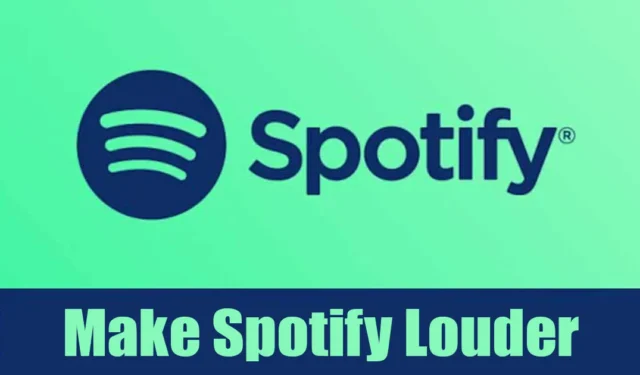
Spotify on saatavilla pöytäkoneille ja mobiililaitteille, ja se tarjoaa miljoonia ääniraitoja suoratoistoa varten. Spotifyn ilmainen versio on mainostuettu, mutta se tarjoaa pääsyn kaikkiin sen musiikkikappaleisiin. Vaikka Spotify on liian hyvä musiikin suoratoistoon, monet käyttäjät ovat ilmoittaneet sovelluksen olevan liian hiljainen.
Viime aikoina monet käyttäjät ovat ilmoittaneet, että Spotify on liian hiljainen, jotta he eivät kuule, mitä kappaleissa ja podcasteissa tapahtuu. Joten jos olet Spotify-käyttäjä, jolla on sama ongelma, voit ratkaista ongelman seuraavasti.
1. Varmista, että laitteen äänenvoimakkuus on asetettu enimmäisarvoon

Ennen kuin muutat Spotifyn toistoasetuksia, on tärkeää varmistaa, että laitteesi äänenvoimakkuus on asetettu maksimiin. Laitteesi äänenvoimakkuus (pöytäkoneen tai matkapuhelimen) voi olla asetettu alhaiseksi, mikä estää sinua kuuntelemasta kappaletta.
Napsauta tietokoneen ilmaisinalueella olevaa äänenvoimakkuuskuvaketta ja varmista, että äänenvoimakkuuden liukusäädin on asetettu maksimiasentoon (Windows). Paina älypuhelimien äänenvoimakkuuspainiketta ja aseta äänenvoimakkuuden liukusäädin maksimiasentoon.
2. Säädä Spotifyn äänenvoimakkuussäädintä (työpöytä)

Työpöytäsovellus Spotify noudattaa eri ääniprofiilia; siinä on äänenvoimakkuuden säädin, jolla voidaan säätää sovelluksen äänenvoimakkuutta.
Spotify-työpöytäsovellus ei noudata tietokoneesi äänenvoimakkuusasetuksia; siksi on tärkeää säätää äänenvoimakkuusasetuksia Spotify-sovelluksessa.
Avaa Spotify-työpöytäsovellus ja toista sitten mikä tahansa kappale. Kun kappale alkaa toistaa, siirrä äänenvoimakkuuden säädintä oikealle lisätäksesi musiikkia.
3. Aseta Spotify Volume Level -asetukseksi Loud
Jos olet tavallinen Spotify-käyttäjä, saatat tietää, että sovelluksessa on useita ääniasetuksia. Lähes kaikki asetukset on tarkoitettu parantamaan musiikin kuuntelukokemustasi. On mahdollisuus tehdä ääni kovalla työpöytä- ja mobiilisovelluksessa. Tässä on mitä sinun on tehtävä.
Työpöydällä
Jos käytät Spotify-työpöytäsovellusta musiikin suoratoistoon, sinun on noudatettava näitä ohjeita asettaaksesi Spotifyn äänenvoimakkuuden kovalla. Tässä on mitä sinun on tehtävä.
1. Avaa Spotify -sovellus tietokoneellasi.

2. Kun sovellus avautuu, napsauta kolmea pistettä vasemmassa yläkulmassa ja valitse Muokkaa > Asetukset .

Kännykällä
Jos sinulla on vaikeuksia kuulla Spotify-soittolistoja tai podcasteja mobiililaitteella, sinun on myös tehtävä joitain muutoksia Spotify-mobiilisovellukseen. Näin voit tehdä Spotify Mobile -sovelluksessa.
1. Avaa Spotify-mobiilisovellus älypuhelimellasi.

2. Napauta seuraavaksi Asetukset -kuvaketta oikeassa yläkulmassa.

3. Vieritä nyt alas äänenvoimakkuustasoon ja aseta se kohtaan Loud.
4. Poista äänen normalisointi käytöstä
Äänen normalisointi on ominaisuus, joka on saatavilla Spotifyn työpöydälle ja mobiililaitteille. Tämä ominaisuus periaatteessa tasoittaa musiikkiraitojen äänitason. Toisinaan ominaisuus voi myös poistaa jonkin verran äänenvoimakkuutta ja dynamiikkaa soittamastasi kappaleesta.
Suosittelemme, että sammutat Spotifyn äänen normalisointiominaisuuden pöytäkoneille ja mobiililaitteille. Tässä on mitä sinun on tehtävä.
1. Avaa Spotify-sovellus tietokoneellasi.

2. Kun sovellus avautuu, napsauta kolmea pistettä vasemmassa yläkulmassa ja valitse Muokkaa > Asetukset .

Kännykällä
Äänen normalisointiominaisuus on saatavilla myös Spotify-mobiilisovelluksessa. Siksi voit myös poistaa ominaisuuden käytöstä mobiilisovelluksessa, jotta äänesi kovenee. Tässä on mitä sinun on tehtävä.
1. Avaa Spotify-mobiilisovellus älypuhelimellasi.

2. Napauta seuraavaksi Asetukset -kuvaketta oikeassa yläkulmassa.

3. Vieritä nyt alas kohtaan Normalize Volume ja sammuta sen vieressä oleva kytkin.

5. Ota laitteistokiihdytys käyttöön Spotifyssa
Laitteistokiihdytys on ominaisuus, jonka avulla Spotify-sovellus voi hyödyntää laitteistokomponentteja ohjelmistopohjaisen optimoinnin sijaan.
Jos tietokoneessasi on korkealaatuinen äänikortti, ota Spotifyn laitteistokiihdytystoiminto käyttöön. Tämän ominaisuuden avulla Spotify-työpöytäsovellus voi käyttää äänikorttiasi äänentoiston parantamiseen. Ota laitteistokiihdytys käyttöön Spotifyssa seuraavasti.
1. Käynnistä Spotify-sovellus. Napsauta seuraavaksi kolmea pistettä oikeassa yläkulmassa.

2. Valitse näkyviin tulevasta valikosta Muokkaa > Asetukset .

4. Ota seuraavaksi Yhteensopivuus käyttöön . Tämä ottaa käyttöön laitteistokiihdytyksen.

Nämä ovat harvoja työskentelytapoja Spotifyn hiljentämiseksi tietokoneella ja mobiililaitteella. Kerro meille, jos tarvitset lisäapua Spotifyn äänenvoimakkuuden lisäämiseen laitteessasi. Jos artikkeli auttoi sinua, älä unohda jakaa sitä ystäviesi kanssa.




Vastaa